Los mapas de aplicaciones son archivos JSON que se componen de varias aplicaciones con definiciones, que se pueden utilizar al crear directivas empresariales.
En el portal de operadores, desplácese hasta la página Propiedades del sistema (System Properties), que enumera las propiedades del sistema predefinidas disponibles. Consulte la Lista de propiedades del sistema (List of System Properties), donde se enumeran algunas de las propiedades del sistema que puede modificar como operador.
En el portal de operadores, haga clic en para realizar cualquiera de las siguientes actividades:
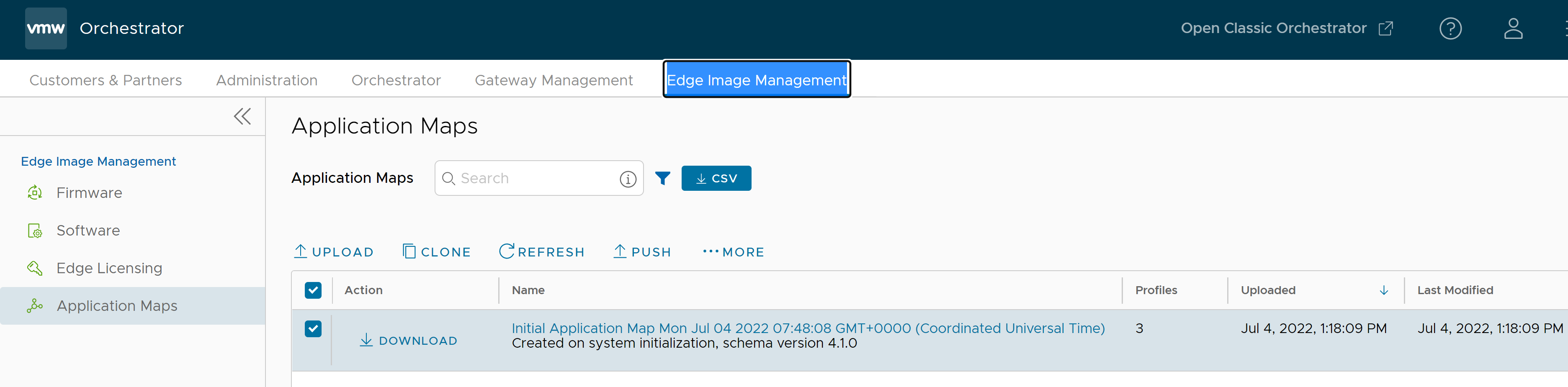
- Cargar mapa de aplicaciones
- Clonar mapa de aplicaciones
- Modificar mapa de aplicaciones
- Actualizar mapa de aplicaciones
- Insertar mapa de aplicaciones
- Eliminar mapa de aplicaciones
Cargar mapa de aplicaciones
VMware SD-WAN proporciona un mapa de aplicaciones inicial con posibles aplicaciones. También puede cargar su archivo JSON con las aplicaciones que se utilizarán en las directivas empresariales.
- Para cargar un archivo de mapa, haga clic en Cargar mapa de aplicaciones (Upload Application Map).
- En la ventana Cargar mapa de aplicaciones (Upload Application Map), seleccione el archivo de mapa de aplicaciones.
Tras validarse el contenido, se carga el archivo.
-
El archivo del mapa de aplicaciones está en formato JSON, y es posible personalizar las aplicaciones según sus necesidades. El siguiente ejemplo muestra un archivo JSON personalizado para el bittorrent de la aplicación.
{ "id": 15, "name": "APP_BITTORRENT", "displayName": "bittorrent", "class": 14, "description": "BitTorrent is a peer-to-peer protocol. [Note: bittorrent is also known as kadmelia.]", "knownIpPortMapping": {}, "protocolPortMapping": {}, "doNotSlowLearn": 1, "mustNotUseGateway": 1 }
Clonar mapa de aplicaciones
Puede crear un nuevo mapa de aplicaciones mediante la clonación de un mapa de aplicaciones existente.
- Seleccione la casilla de verificación Acción (Action) para activar la pestaña Clonar (Clone).
- En la ventana Clonar mapa de aplicaciones (Clone Application Map), introduzca un nombre nuevo y una descripción para la aplicación.
- Haga clic en Clonar (Clone).
Actualizar mapa de aplicaciones
Puede actualizar las definiciones de aplicaciones, administradas por los proveedores de SaaS de terceros, enumerados en el mapa de aplicaciones.
- Haga clic en la página Actualizar mapas de aplicaciones (Refresh Application Maps), que muestra los mapas de aplicaciones seleccionados y el recuento de perfiles asociados con los mapas de aplicaciones seleccionados.
- Haga clic en Actualizar mapas de aplicaciones (Refresh Application Maps) para actualizar los mapas de aplicaciones seleccionados.
Insertar mapa de aplicaciones
Puede insertar las actualizaciones más recientes de las definiciones de aplicaciones disponibles en los mapas de aplicaciones a las instancias de SD-WAN Edge asociadas.
- Seleccione un mapa de aplicaciones y haga clic en Insertar (Push).
- Haga clic en Insertar en instancias de Edge (Push to Edges) para actualizar las definiciones de aplicaciones más recientes disponibles en el mapa de aplicaciones seleccionado.
Nota: Esta opción envía las definiciones de aplicaciones solo cuando hay actualizaciones disponibles.
Editar mapa de aplicaciones
Puede agregar o actualizar los detalles de la aplicación disponibles en los mapas de aplicaciones existentes.
- Seleccione la casilla de verificación Acción (Action) del mapa de aplicaciones para editar la aplicación asociada.
- Haga clic en Más (More) y seleccione Editar (Edit).
- Seleccione una definición de aplicación y vea información detallada sobre la definición seleccionada. También puede buscar el nombre de una aplicación, la descripción, ordenar las definiciones por identificador o nombre para mostrar, agregar una nueva definición de aplicación o eliminar una definición existente.
- Haga clic en Agregar (Add) para agregar una nueva aplicación junto con el identificador.
- Haga clic en Eliminar (Delete) para eliminar una aplicación existente.
- Actualice los detalles como nombre, nombre para mostrar, descripción, categoría, puertos TCP, puertos UDP, IP/subredes, haga clic en Guardar cambios (Save Changes) para guardar los cambios y en Descartar cambios (Discard Changes) para eliminarlos.
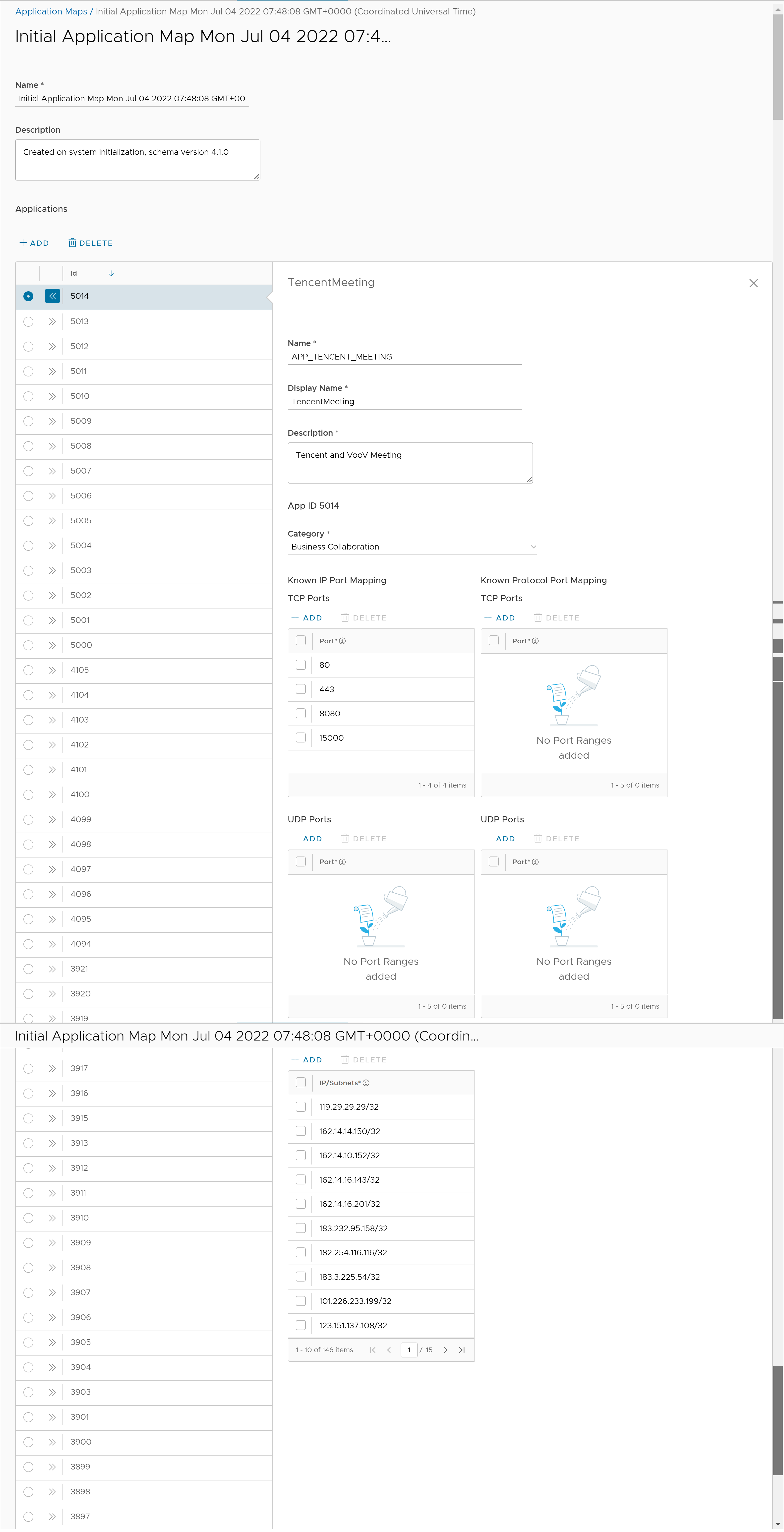
Eliminar mapa de aplicaciones
Puede eliminar un mapa de aplicaciones seleccionado, pero no puede eliminar un mapa que se haya asignado a un perfil de operador.
- Seleccione un mapa de aplicaciones, haga clic en Más (More) y elija Eliminar (Delete).
- Lea la advertencia en el cuadro de diálogo Eliminar mapa de aplicaciones (Delete Application Map) y introduzca el Número de mapas de aplicaciones seleccionados (Number of Application maps selected).